
ನೀವು ದೀರ್ಘಕಾಲದವರೆಗೆ ಆಂಡ್ರಾಯ್ಡ್ ಫೋನ್ ಹೊಂದಿದ್ದರೆ, ಅವಕಾಶಗಳು ಹೆಚ್ಚಿನ ಸಂಖ್ಯೆಯ ಅಪ್ಲಿಕೇಶನ್ಗಳನ್ನು ಡೌನ್ಲೋಡ್ ಮಾಡಿದ್ದಾರೆ ಅದೇ. ಅವುಗಳಲ್ಲಿ ಹಲವು ನೀವು ಕಾಲಕ್ರಮೇಣ ಅಳಿಸಿರಬಹುದು ಅಥವಾ ನಿಲ್ಲಿಸಿರಬಹುದು. ಅನೇಕ ಬಳಕೆದಾರರು ತಿಳಿದುಕೊಳ್ಳಲು ಬಯಸುವ ಮಾಹಿತಿಯ ಒಂದು ತುಣುಕು ಅವರು ಫೋನ್ನಲ್ಲಿರುವ ಅಥವಾ ಹೊಂದಿರುವ ಅಪ್ಲಿಕೇಶನ್ಗಳ ಸಂಖ್ಯೆ. ಅವುಗಳನ್ನು ಕೈಯಿಂದ ಎಣಿಸುವುದು ಒಂದು ಆಯ್ಕೆಯಾಗಿಲ್ಲವಾದ್ದರಿಂದ, ಅವುಗಳಲ್ಲಿ ಹಲವು ನಾವು ಅಳಿಸಿರುವ ಕಾರಣ, ಇತರ ಪರಿಹಾರಗಳಿವೆ.
ಇದಕ್ಕಾಗಿ ಗೂಗಲ್ ಸ್ವತಃ ಒಂದು ಸಾಧನವನ್ನು ಒದಗಿಸುತ್ತದೆ. ಇದಕ್ಕೆ ಧನ್ಯವಾದಗಳು, ನಾವು ಆಂಡ್ರಾಯ್ಡ್ನಲ್ಲಿ ಹೊಂದಿರುವ ಅಪ್ಲಿಕೇಶನ್ಗಳ ಸಂಖ್ಯೆಯನ್ನು ಸಂಪೂರ್ಣವಾಗಿ ತಿಳಿಯುತ್ತೇವೆ. ನಾವು Google ನಿಯಂತ್ರಣ ಫಲಕಕ್ಕೆ ಹೋಗಬೇಕಾಗಿದೆ. ಈ ಮಾಹಿತಿಯನ್ನು ನಾವು ಕಂಡುಕೊಳ್ಳುವ ವಿಭಾಗ ಇದು. ಅದನ್ನು ಹೇಗೆ ಪ್ರವೇಶಿಸುವುದು ಎಂದು ತಿಳಿಯಲು ನೀವು ಬಯಸುವಿರಾ?
ಇದು ನಾವು ಹೋಗುತ್ತಿರುವ ವಿಷಯ ನಮ್ಮ Google ಖಾತೆಯಿಂದ ಪ್ರವೇಶ. ಇದನ್ನು ಮಾಡಲು, ನೀವು ಅದನ್ನು ಪ್ರವೇಶಿಸಬಹುದು ಈ ಲಿಂಕ್. ನೀವು ಇದನ್ನು ಈಗಾಗಲೇ ಮಾಡದಿದ್ದಲ್ಲಿ ಅದಕ್ಕೆ ಲಾಗ್ ಇನ್ ಮಾಡಲು ನಿಮ್ಮನ್ನು ಕೇಳಲಾಗುತ್ತದೆ. ಪರದೆಯ ಮೇಲೆ ನಾವು ವಿಭಾಗಗಳ ಸರಣಿಯನ್ನು ಪಡೆಯುತ್ತೇವೆ. ಈ ಸಂದರ್ಭದಲ್ಲಿ ನಮಗೆ ಆಸಕ್ತಿಯುಂಟುಮಾಡುವುದು ವೈಯಕ್ತಿಕ ಮಾಹಿತಿ ಮತ್ತು ಗೌಪ್ಯತೆ. ಆದ್ದರಿಂದ ನಾವು ಅದರ ಮೇಲೆ ಕ್ಲಿಕ್ ಮಾಡುತ್ತೇವೆ.
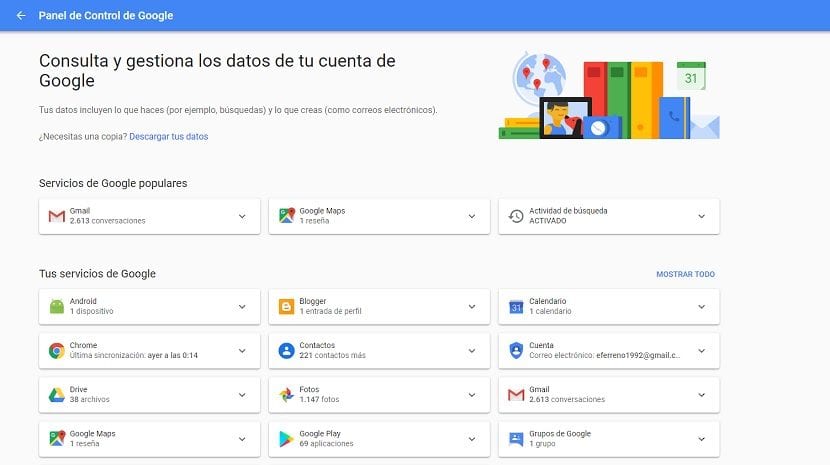
ನಾವು ಅದನ್ನು ನಮೂದಿಸಿದಾಗ, ನಾವು ಪರದೆಯ ಎಡ ಫಲಕವನ್ನು ನೋಡಬೇಕಾಗಿದೆ. ಆಯ್ಕೆಗಳ ಸರಣಿ ಬರುತ್ತದೆ. ಈ ಸಂದರ್ಭದಲ್ಲಿ ನಮಗೆ ಆಸಕ್ತಿ ಇರುವವರನ್ನು called ಎಂದು ಕರೆಯಲಾಗುತ್ತದೆನಿಮ್ಮ Google ಮಾಹಿತಿಯನ್ನು ನಿರ್ವಹಿಸಿ«, ವೈಯಕ್ತಿಕ ಮಾಹಿತಿ ಮತ್ತು ಚಟುವಟಿಕೆಯ ಈ ವಿಭಾಗದಲ್ಲಿ ಕಂಡುಬರುತ್ತದೆ. ಅದರ ಮೇಲೆ ಕ್ಲಿಕ್ ಮಾಡುವುದರ ಮೂಲಕ, ನಾವು ಪರದೆಯ ಮೇಲೆ ಹೊಸ ಆಯ್ಕೆಗಳನ್ನು ನೋಡುತ್ತೇವೆ, ನಾವು ಸ್ವಲ್ಪ ಕೆಳಗೆ ಹೋದರೆ, ನಿಯಂತ್ರಣ ಫಲಕ ಎಂಬ ವಿಭಾಗವು ಕಾಣಿಸಿಕೊಳ್ಳುವುದನ್ನು ನಾವು ನೋಡುತ್ತೇವೆ.
ಆದ್ದರಿಂದ ನಾವು ಈ ನಿಯಂತ್ರಣ ಫಲಕವನ್ನು ನಮೂದಿಸುತ್ತೇವೆ. ಅದರಲ್ಲಿ ನಾವು Google ಸೇವೆಗಳ ಎಲ್ಲಾ ಚಟುವಟಿಕೆ ಡೇಟಾವನ್ನು ಕಾಣುತ್ತೇವೆ. ನಮ್ಮ ಆಂಡ್ರಾಯ್ಡ್ ಫೋನ್ನಲ್ಲಿ ನಾವು ಎಷ್ಟು ಅಪ್ಲಿಕೇಶನ್ಗಳನ್ನು ಸ್ಥಾಪಿಸಿದ್ದೇವೆ ಎಂದು ತಿಳಿಯಬೇಕಾದರೆ, ನಾವು ಮಾಡಬೇಕು Google Play ಬ್ಲಾಕ್ಗೆ ಹೋಗಿ. ಈ ಮಾಹಿತಿಯನ್ನು ನಮಗೆ ತೋರಿಸಿದ ಸ್ಥಳದಲ್ಲಿಯೇ.
ದಿ ಅಪ್ಲಿಕೇಶನ್ಗಳ ಸಂಖ್ಯೆ ಮತ್ತು ಕೊನೆಯ ಅಪ್ಲಿಕೇಶನ್ ಯಾವುದು ಎಂಬುದನ್ನು ಸಹ ತೋರಿಸುತ್ತದೆ ನಿಮ್ಮ Android ಫೋನ್ನಲ್ಲಿ ನೀವು ಸ್ಥಾಪಿಸಿರುವಿರಿ. ಇದು ಕೇವಲ ಮಾಹಿತಿಯ ಮಾಹಿತಿಯಾಗಿದೆ, ಆದರೆ ಕಾಲಾನಂತರದಲ್ಲಿ ನಮ್ಮ ಫೋನ್ನಿಂದ ನಾವು ಮಾಡಿದ ಬಳಕೆಯ ಕುರಿತು ಇನ್ನಷ್ಟು ತಿಳಿದುಕೊಳ್ಳಲು ಇದು ನಮಗೆ ಉಪಯುಕ್ತವಾಗಿದೆ. ಹೆಚ್ಚಾಗಿ, ಅವುಗಳಲ್ಲಿ ಕೆಲವು ಈ ಅಗತ್ಯ ಅಪ್ಲಿಕೇಶನ್ಗಳಾಗಿವೆ.
ನಿಮ್ಮ ಮೊಬೈಲ್ನಲ್ಲಿ ಸ್ಥಾಪಿಸಲಾದ ಅಪ್ಲಿಕೇಶನ್ಗಳನ್ನು ನೋಡಿ
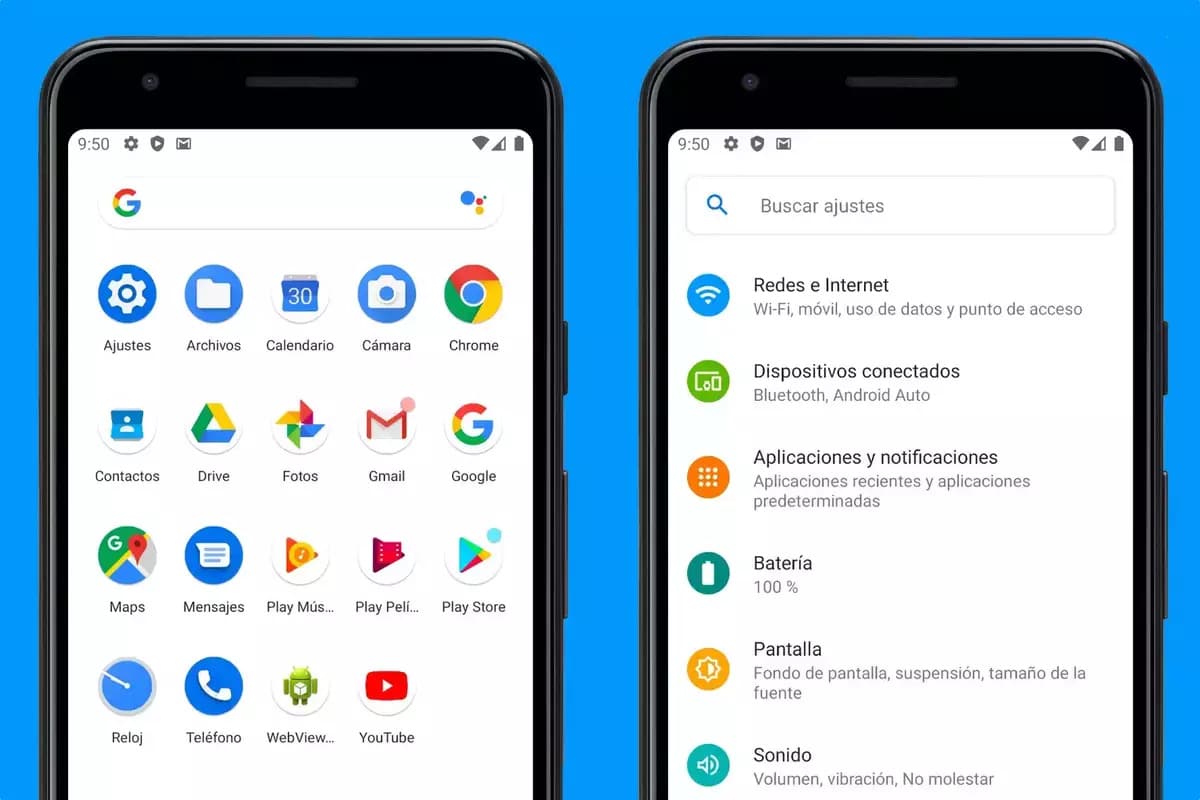
ನೀವು ಸ್ಥಾಪಿಸಿದ ಅಪ್ಲಿಕೇಶನ್ಗಳನ್ನು ತಿಳಿಯಿರಿ ನಿಮ್ಮ ಮೊಬೈಲ್ ಸಾಧನದಲ್ಲಿ ಮೂಲಭೂತ ರೀತಿಯಲ್ಲಿ "ಅಪ್ಲಿಕೇಶನ್ಗಳು" ಗೆ ಹೋಗುವ ಮೂಲಕ ಟರ್ಮಿನಲ್ ಸೆಟ್ಟಿಂಗ್ಗಳಲ್ಲಿ. ಇದು ಸಾಮಾನ್ಯವಾಗಿ ನಿಖರವಾದ ಸಂಖ್ಯೆಯನ್ನು ಹೇಳುತ್ತದೆ, ಜೊತೆಗೆ ಅವುಗಳಲ್ಲಿ ಪ್ರತಿಯೊಂದರ ಹೆಸರನ್ನು ಹೇಳುತ್ತದೆ, ನೀವು ಬಳಸದೆ ಇರುವಂತಹವುಗಳನ್ನು ತೆಗೆದುಹಾಕಲು ಮತ್ತು ಹೆಚ್ಚಿನ ಶೇಖರಣಾ ಸ್ಥಳವನ್ನು ಹೊಂದಲು ನಿಮಗೆ ಅನುಮತಿಸುತ್ತದೆ.
ನಿರ್ದಿಷ್ಟವಾಗಿ ಹೇಳುವುದಾದರೆ, ನೀವು "ಅಪ್ಲಿಕೇಶನ್ ಮಾಹಿತಿ" ಮೂಲಕ ಹೋಗಬೇಕು, ಆ ಹೆಸರಿನ ಟ್ಯಾಬ್ ಸಾಮಾನ್ಯವಾಗಿ ಎಲ್ಲಾ ಬ್ರ್ಯಾಂಡ್ಗಳಲ್ಲಿ ಡೀಫಾಲ್ಟ್ ಆಗಿ ಬರುತ್ತದೆ, ಕೆಲವೊಮ್ಮೆ ಇನ್ನೊಂದು ನಿರ್ದಿಷ್ಟವಾಗಿ. ಅಂತಿಮವಾಗಿ Android ಆವೃತ್ತಿಯನ್ನು ಅವಲಂಬಿಸಿ ಇದು ಬದಲಾಗುತ್ತದೆ, ಈ ಅರ್ಥದಲ್ಲಿ ವಿಕಸನಗೊಂಡಿವೆ, ಇದು ಇದೀಗ ಸಾಮಾನ್ಯವಾಗಿದೆ.
ಆ ಮಾಹಿತಿಯನ್ನು ಕಂಡುಹಿಡಿಯಲು, ಈ ಹಂತಗಳನ್ನು ಅನುಸರಿಸಿ:
- ಸಾಧನವನ್ನು ಅನ್ಲಾಕ್ ಮಾಡಿ ಮತ್ತು "ಸೆಟ್ಟಿಂಗ್ಗಳು" ಟ್ಯಾಪ್ ಮಾಡಿ ನಿಮ್ಮ ಸಾಧನದಲ್ಲಿ
- ಇದರ ನಂತರ, "ಅಪ್ಲಿಕೇಶನ್ಗಳು" ಆಯ್ಕೆಗೆ ಹೋಗಿ, ಅದು ಮೊದಲನೆಯದರಲ್ಲಿದೆ
- ಇದರ ನಂತರ, "ಅಪ್ಲಿಕೇಶನ್ಗಳು" ಗೆ ಹೋಗಿ ಮತ್ತು ಮೇಲಿನ ಬಲಭಾಗದಲ್ಲಿರುವ ಸಂಖ್ಯೆಯನ್ನು ನೋಡಿ, ಇದು ಸಾಮಾನ್ಯವಾಗಿ ನಿಮ್ಮ ಟರ್ಮಿನಲ್ನಲ್ಲಿ ಸ್ಥಾಪಿಸಲಾದ ಅಪ್ಲಿಕೇಶನ್ಗಳನ್ನು ಇರಿಸುತ್ತದೆ, ಇಲ್ಲದಿದ್ದರೆ, ಹಿಂದಿನ ಮೆನುವಿನಲ್ಲಿ ಇದನ್ನು ಕಂಡುಹಿಡಿಯುವ ಸಾಧ್ಯತೆಯಿದೆ
- ಮತ್ತೊಂದು ಆಯ್ಕೆಯು ಅವುಗಳನ್ನು ಕೈಯಾರೆ ಪೋಸ್ಟ್ ಮಾಡುವುದು, ಆದರೂ ನೀವು ನಮೂದಿಸಿದ ತಕ್ಷಣ ಅದನ್ನು ಸೆಟ್ಟಿಂಗ್ಗಳಲ್ಲಿ ಗುರುತಿಸುವ ಸಾಧ್ಯತೆಯಿದೆ
ನೀವು ಹೆಚ್ಚು ಅಪ್ಲಿಕೇಶನ್ಗಳನ್ನು ಸ್ಥಾಪಿಸಿದರೆ, ಹೆಚ್ಚಿನ ಸ್ಥಳಾವಕಾಶವಿದೆ ಎಂದು ನಮೂದಿಸುವುದು ಮುಖ್ಯ ಅವರು ನಮ್ಮ ಸಂಗ್ರಹಣೆಯಲ್ಲಿ ಇವುಗಳನ್ನು ಆಕ್ರಮಿಸಿಕೊಂಡಿದ್ದಾರೆ ಅದು ಇದನ್ನು ತುಂಬುತ್ತದೆ ಮತ್ತು ಇದು ಸಕಾರಾತ್ಮಕ ವಿಷಯವಲ್ಲ. ನಿಮ್ಮ ಫೋನ್ನಲ್ಲಿ ನೀವು ಬಳಸದೇ ಇರುವಂತಹವುಗಳನ್ನು ತೆಗೆದುಹಾಕಿ ಮತ್ತು ನಿರ್ದಿಷ್ಟವಾಗಿ ಸ್ಥಾಪಿಸಲಾದ ನಿಮ್ಮ ಫೋನ್ನಲ್ಲಿ ಸಾಮಾನ್ಯವಾಗಿ ಬರುವ "ಆಪ್ಟಿಮೈಜರ್" ಮೂಲಕ ಸ್ವಚ್ಛಗೊಳಿಸಿ.
ಉಪಕರಣದೊಂದಿಗೆ ಸ್ಥಾಪಿಸಲಾದ ಅಪ್ಲಿಕೇಶನ್ಗಳ ಎಣಿಕೆ
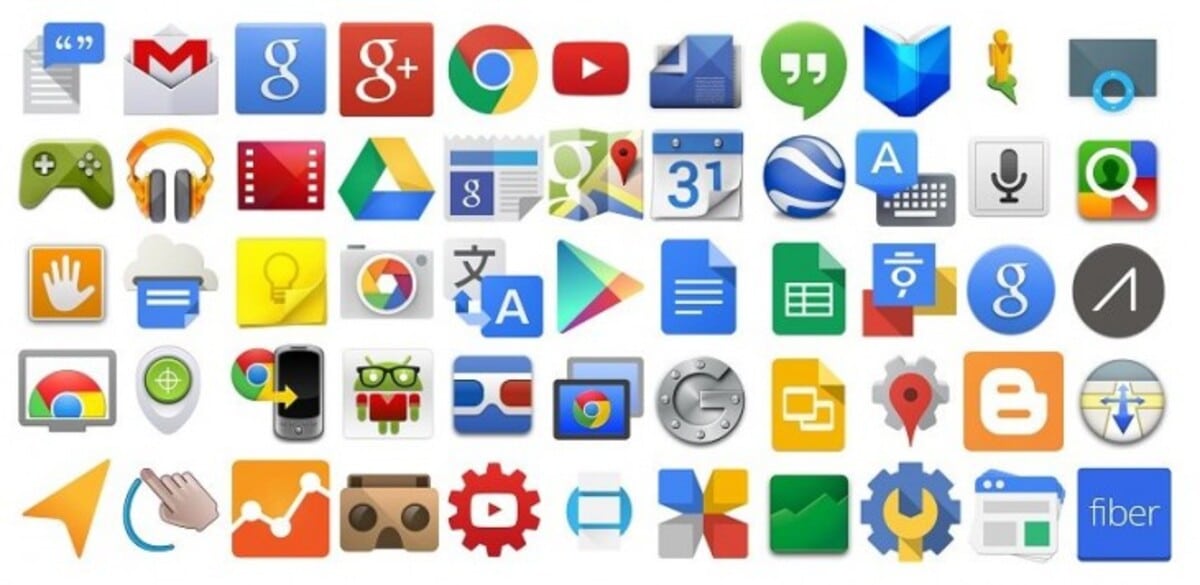
ಅಂತಹ ಸಂದರ್ಭದಲ್ಲಿ ನಮಗೆ ಯೋಗ್ಯವಾದ ಅಪ್ಲಿಕೇಶನ್ಗಳಲ್ಲಿ ಒಂದಾಗಿದೆ ಎರ್ಸನ್ ಸಾಫ್ಟ್ವೇರ್ನಿಂದ ಅಪ್ಡೇಟ್ ಅಪ್ಲಿಕೇಶನ್ಗಳು, ತಯಾರಕರು ಸ್ಥಾಪಿಸಿದವುಗಳನ್ನು ಒಳಗೊಂಡಂತೆ ಅವುಗಳಲ್ಲಿ ಪ್ರತಿಯೊಂದನ್ನು ಎಣಿಸುವುದರ ಜೊತೆಗೆ, ನೀವು ಡೌನ್ಲೋಡ್ ಮಾಡಿದವುಗಳೊಂದಿಗೆ ಇದನ್ನು ಮಾಡುತ್ತದೆ. ಆಕ್ರಮಿತ ಮೆಮೊರಿಯಂತಹ ಇತರ ವಿವರಗಳ ಜೊತೆಗೆ, ಅಗತ್ಯವಿದ್ದಲ್ಲಿ ಅಪ್ಡೇಟ್ ಮಾಡುವಂತಹ ಇತರ ಡೇಟಾವನ್ನು, ಮೇಲ್ಭಾಗದಲ್ಲಿ ಕೌಂಟರ್ನೊಂದಿಗೆ ಅದು ಮಾಡುತ್ತದೆ.
ಈ ಉಪಯುಕ್ತತೆಯು ಉಚಿತವಾಗಿದೆ, ನೀವು ಹೊಂದಿರುವ ಸಾಧನಗಳು, ಅವುಗಳ ಉದ್ಯೋಗ ಮತ್ತು ಭದ್ರತಾ ಮಾರ್ಗಸೂಚಿಗಳನ್ನು ಅನುಸರಿಸದ ಕಾರಣ ಅದನ್ನು ಅನ್ಇನ್ಸ್ಟಾಲ್ ಮಾಡಲು ಅಗತ್ಯವಿದ್ದರೆ ಪರಿಕರಗಳ ಬಗ್ಗೆ ಎಲ್ಲವನ್ನೂ ತಿಳಿದುಕೊಳ್ಳಲು ಇದು ಉಪಯುಕ್ತವಾಗಿರುತ್ತದೆ. ಇದು ತುಂಬಾ ಆಕರ್ಷಕವಾಗಿಲ್ಲದಿದ್ದರೂ ಸಾಕಷ್ಟು ಕ್ರಿಯಾತ್ಮಕವಾಗಿರುವ ಕಾರ್ಯಕ್ರಮವಾಗಿದೆ ನಾವು ಏನನ್ನು ಹುಡುಕುತ್ತಿದ್ದೇವೆ.
ಇದನ್ನು ಬಳಸುವುದು ಸರಳವಾಗಿದೆ, ಒಮ್ಮೆ ನೀವು ಅದನ್ನು ಡೌನ್ಲೋಡ್ ಮಾಡಿ ಮತ್ತು ಸ್ಥಾಪಿಸಿದ ನಂತರ, ಅಪ್ಲಿಕೇಶನ್ ತೆರೆಯಿರಿ ಮತ್ತು ಅವುಗಳಲ್ಲಿ ಪ್ರತಿಯೊಂದೂ ಲೋಡ್ ಆಗುವವರೆಗೆ ಕಾಯಿರಿ, ಇದರಿಂದಾಗಿ ಸ್ಥಾಪಿಸಲಾದ ಅಪ್ಲಿಕೇಶನ್ಗಳ ಸಂಖ್ಯೆಯನ್ನು ನೀಡುತ್ತದೆ. ಮುಖ್ಯ ಹೋಮ್ನಲ್ಲಿ, ನೀವು ಎಷ್ಟು ಸ್ಥಾಪಿಸಿದ್ದೀರಿ ಎಂಬುದನ್ನು ಇದು ನಿಮಗೆ ತಿಳಿಸುತ್ತದೆ, ಸಿಸ್ಟಮ್ನಿಂದ ಮತ್ತು ಪ್ಲೇ ಸ್ಟೋರ್ನಿಂದ ಪ್ರತ್ಯೇಕಿಸುತ್ತದೆ, ಹಾಗೆಯೇ ಇತರ ಮೂಲಗಳಿಂದ, ಸಾಮಾನ್ಯವಾಗಿ ಅಂಗಡಿಯ ಹೊರಗಿನ ಸರ್ವರ್ಗಳಿಂದ.
ಪ್ಲೇ ಸ್ಟೋರ್ನಿಂದ
ನಿಮ್ಮ ಫೋನ್ನಲ್ಲಿ ಸ್ಥಾಪಿಸಲಾದ ಅಪ್ಲಿಕೇಶನ್ಗಳ ಕುರಿತು ಕಂಡುಹಿಡಿಯಲು ತಾರ್ಕಿಕ ಮಾರ್ಗವೆಂದರೆ ಪ್ಲೇ ಸ್ಟೋರ್ ಮೂಲಕ ಹೋಗುವುದು, ಅದು ಹಾಗೆ ತೋರದಿದ್ದರೂ, ಕಾಲಾನಂತರದಲ್ಲಿ ನೀವು ಯಾವುದನ್ನು ಡೌನ್ಲೋಡ್ ಮಾಡಿದ್ದೀರಿ ಎಂಬುದನ್ನು ಅದು ನಿಮಗೆ ತಿಳಿಸುತ್ತದೆ. ಸ್ಟೋರ್ ಎಣಿಕೆ ಮಾಡಬೇಕಾದ ವಿಷಯಗಳಲ್ಲಿ ಒಂದಾಗಿದೆ, ನಿರ್ದಿಷ್ಟ ಕ್ಷಣದವರೆಗೆ ಡೌನ್ಲೋಡ್ ಮಾಡಲಾದ ಉಪಯುಕ್ತತೆಗಳನ್ನು ತಿಳಿದುಕೊಳ್ಳುವ ಅಧಿಕೃತ ಮಾರ್ಗವಾಗಿದೆ.
ನೀವು ಈ ಪ್ರಕ್ರಿಯೆಯನ್ನು ಮಾಡಲು ಬಯಸಿದರೆ, ನೀವು ಈ ಕೆಳಗಿನವುಗಳನ್ನು ಮಾಡಬೇಕು:
- ನೀವು ಫೋನ್ ಅನ್ಲಾಕ್ ಮಾಡಬೇಕು
- ಈ ಹಂತದ ನಂತರ, Play Store ಗೆ ಹೋಗಿ
- ಪತ್ರದಲ್ಲಿ ನಿಮ್ಮ ಪ್ರೊಫೈಲ್ ಅನ್ನು ಒತ್ತಿರಿ ಅಥವಾ ಮೇಲಿನ ಬಲ ಚಿತ್ರದಲ್ಲಿ
- ನೀವು ನಮೂದಿಸಿದ್ದರೆ, "ಅಪ್ಲಿಕೇಶನ್ಗಳು ಮತ್ತು ಸಾಧನವನ್ನು ನಿರ್ವಹಿಸಿ" ಗೆ ಹೋಗಿ ಮತ್ತು ಅದರ ಮೇಲೆ ಕ್ಲಿಕ್ ಮಾಡಿ
- "ನಿರ್ವಹಿಸು" ಕ್ಲಿಕ್ ಮಾಡಿ ಮತ್ತು ಸ್ಥಾಪಿಸಲಾದ ಎಲ್ಲಾ ಅಪ್ಲಿಕೇಶನ್ಗಳು ಗೋಚರಿಸುತ್ತವೆ, ಹಾಗೆಯೇ ಆ ಸಮಯದಲ್ಲಿ ಲಭ್ಯವಿರುವ ಸಂಭವನೀಯ ನವೀಕರಣಗಳು
- ಅವುಗಳಲ್ಲಿ ಪ್ರತಿಯೊಂದನ್ನು ಎಣಿಸಿ ಮತ್ತು ಅಷ್ಟೆ, ನಿಮ್ಮ ಕೈಯಲ್ಲಿ ಯಾವುದು ಎಂದು ತಿಳಿಯುವುದು ತುಂಬಾ ಸರಳವಾಗಿದೆ
ನಿಮ್ಮ Google ಖಾತೆಗೆ ಅಪ್ಲಿಕೇಶನ್ಗಳಿಗೆ ಪ್ರವೇಶವಿದೆಯೇ ಎಂದು ನೀವು ತಿಳಿಯಬೇಕೆ? ಅದನ್ನು ಇಲ್ಲಿ ಅನ್ವೇಷಿಸಿ.
